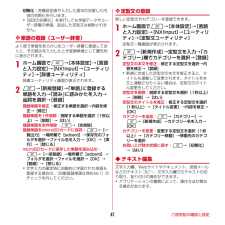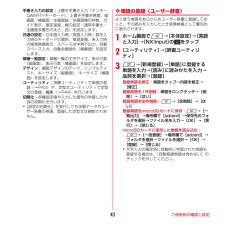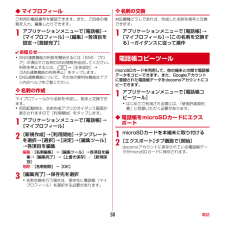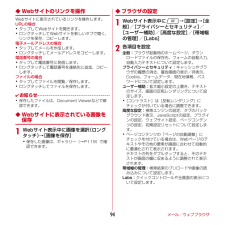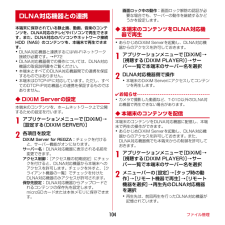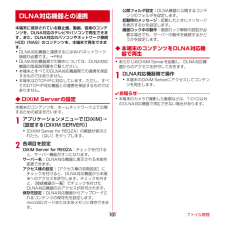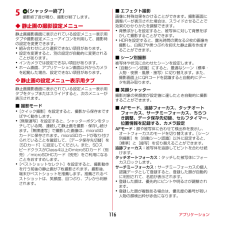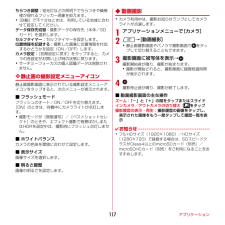Q&A
取扱説明書・マニュアル (文書検索対応分のみ)
"保存先"2 件の検索結果
"保存先"10 - 20 件目を表示
全般
質問者が納得カメラでの保存先は、カメラを起動し画面右下にある [撮影設定メニュー]のアイコンをタップ し、[データ保存先切替]の部分で、本体に写真を保存するかSDカードに保存するか選択する事ができるようですが、カメラ以外の保存先はユーザー側での切り替えが出来ないようです。
【ESファイルエクスプローラ】などのアプリを使っての移動は可能のようです。
4843日前view194
全般
質問者が納得色々調べてみたのですが、SDカードを保存先に設定するのは無理なようです(;_;)
本体画像をSDカードに移動は可能なようです。
私は使ったことがなく手順の説明ができないです。(>_<)
また、T-01Dを使った解説が見つからず、galaxyを使った解説になるのですが
多分参考になると思います。
http://sp.oshiete.goo.ne.jp/show_qa/4c84f934da3b24946c9941753b6663a8/
解説に出てくるマイファイルですがSDカード等のデータを...
5052日前view443
ご使用前の確認と設定41初期化:各種設定値や入力した語句の学習した内容の初期化を行います。・[設定の初期化]を実行しても学習データやユーザー辞書の単語、追加した定型文は削除されません。❖ 単語の登録(ユーザー辞書)よく使う単語をあらかじめユーザー辞書に登録しておくと、その読みを入力したとき変換候補として優先的に表示されます。1ホーム画面でm→[本体設定]→[言語と入力設定]→[NX!input]→[ユーティリティ]→[辞書ユーティリティ]辞書ユーティリティ画面が表示されます。2m→[新規登録]→「単語」に登録する単語を入力→「読み」に読みかたを入力→品詞を選択→[登録]登録単語を修正:修正する単語を選択→内容を修正→[修正]登録単語を1件削除:削除する単語を選択(1秒以上)→[削除]→[はい]登録単語を全件削除:m→[全削除]登録単語をmicroSDカードに保存: m→[一覧出力]→場所欄で[sdcard]→保存先のフォルダを選択→ファイル名を入力→[OK]→[実行]→[閉じる]microSDカードに保存した単語を読み込む:m→[一括登録]→場所欄で[sdcard]→フォルダを選択→ファイルを選択→[OK]→...
ご使用前の確認と設定43手書き入力の設定:上書き手書き入力(テンキー、QWERTYキーボード) 、上書き手書き感度、縦画面/横画面/全画面縦/全画面横の枠数、ガイド表示、確定速度、線の設定(通常手書き/全画面手書きの太さ、色)を設定します。共通の設定:日本語入力時/英語入力時/数字入力時のキーボードの選択、推測変換、未入力時の推測候補表示、スペースは半角で出力、自動スペース入力、自動全画面化(横画面)を設定します。候補一覧設定:候補一覧の文字サイズ、表示行数(縦画面)、表示行数(横画面)を設定します。デザイン:画面デザインのテーマ、シンプルテイスト、キーサイズ(縦画面)、キーサイズ(横画面)を設定します。ユーティリティ:辞書ユーティリティで単語の登録(→P43)や、定型文ユーティリティで定型文の登録、編集(→P44)を行います。初期化:各種設定値や入力した語句の学習した内容の初期化を行います。・[設定の初期化]を実行しても学習データやユーザー辞書の単語、登録した定型文は削除されません。❖ 単語の登録(ユーザー辞書)よく使う単語をあらかじめユーザー辞書に登録しておくと、その読みを入力したとき変換候補として優先的...
電話58◆ マイプロフィールご利用の電話番号を確認できます。また、ご自身の情報を入力、編集したりできます。1アプリケーションメニューで[電話帳]→[マイプロフィール]→[編集]→各項目を設定→[登録完了]✔お知らせ・SNS連携機能の利用を開始するには「SNS・ブログ」の項目でご自身のSNS情報を追加してください。利用を停止するには、m→[全体設定]→[SNS連携機能の利用停止]をタップします。・SNS連携機能について、その他の便利な機能はアプリ内のヘルプをご覧ください。❖ 名刺の作成マイプロフィールから名刺を作成し、相手と交換できます。・初回起動時は、名刺作成アプリのガイダンス画面が表示されますので[利用開始]をタップします。1アプリケーションメニューで[電話帳]→[マイプロフィール]2[新規作成]→[利用開始]→テンプレートを選択→[選択]→[決定]→[編集ツール]→各項目を編集編集:[名刺編集]→[編集ツール]→各項目を編集→[編集完了]→[上書き保存]/[新規保存]削除:[名刺削除]→[OK]3[編集完了]→保存先を選択・名刺交換を行う場合は、保存先に電話帳(マイプロフィール)を選択する必要があります。...
電話/ネットワークサービス62◆ Googleアカウントの電話帳をdocomoアカウントにコピー1[docomoアカウントへコピー] タブ画面でコピーしたいGoogleアカウントを選択→「上書き」/「追加」コピーした電話帳データはdocomoアカウントに保存されます。・「本体」に登録した電話帳データもGoogleアカウントと同様にdocomoアカウントへのコピーが可能です。✔お知らせ・他の端末の電話帳項目名(電話番号など)が本端末と異なる場合、項目名が変更されたり削除されたりすることがあります。また、電話帳に登録可能な文字は端末ごとに異なるため、コピー先で削除されることがあります。・電話帳をmicroSDカードにエクスポートする場合は、名前が登録されていないデータはコピーできません。・電話帳をmicroSDカードからインポートする場合は、[一括バックアップ]で作成したファイルは読み込むことができません。・電話帳コピーツールで作成(エクスポート)した電話帳を電話帳コピーツール以外でご利用される場合、正しく表示されないことがあります。ご契約電話番号を確認できます。また、ご自身の情報を入力、編集したりできます。1ア...
メール/ウェブブラウザ94◆ Webサイトのリンクを操作Webサイトに表示されているリンクを操作します。URLの場合・タップしてWebサイトを開きます。・ロングタッチしてWebサイトを新しいタブで開く、リンクを保存、コピーします。電子メールアドレスの場合・タップしてメールを作成します。・ロングタッチしてメールアドレスをコピーします。電話番号の場合・タップして電話番号に発信します。・ロングタッチして電話番号を連絡先に追加、コピーします。ファイルの場合・タップしてファイルを閲覧/保存します。・ロングタッチしてファイルを保存します。✔お知らせ・保存したファイルは、Document Viewerなどで確認できます。◆ Webサイトに表示されている画像を保存1Webサイト表示中に画像を選択 (ロングタッチ)→[画像を保存]・保存した画像は、ギャラリー(→P119)で確認できます。◆ ブラウザの設定1Webサイト表示中に m→[設定]→[全般]/[プライバシーとセキュリティ]/[ユーザー補助]/[高度な設定]/[帯域幅の管理]/[Labs]2各項目を設定全般:ブラウザ起動時のホームページ、ダウンロードファイルの保存先、フ...
ファイル管理104本端末に保存されている静止画、動画、音楽のコンテンツを、DLNA対応のテレビやパソコンで再生できます。また、DLNA対応のパソコンやネットワーク接続HDD(NAS)のコンテンツを、本端末で再生できます。・DLNA対応機器と連携するにはWi-Fiネットワーク接続が必要です。→P72・DLNA対応機器側での操作については、DLNA対応機器の取扱説明書をご覧ください。・本端末とすべてのDLNA対応機器間での連携を保証するものではありません。・本端末はDTCP-IPに対応しています。ただし、すべてのDTCP-IP対応機器との連携を保証するものではありません。◆ DiXiM Serverの設定本端末のコンテンツを、ホームネットワーク上で公開するための設定を行います。1アプリケーションメニューで[DiXiM]→[設定する(DIXIM SERVER) ]2各項目を設定DiXiM Server for REGZA: チェックを付けると、サーバー機能がオンになります。サーバー名:DLNA対応機器に表示される名前を変更できます。アクセス制御:[アクセス権の初期設定]にチェックを付けると、DLNA対応機器から本端...
ファイル管理101本端末に保存されている静止画、動画、音楽のコンテンツを、DLNA対応のテレビやパソコンで再生できます。また、DLNA対応のパソコンやネットワーク接続HDD(NAS)のコンテンツを、本端末で再生できます。・DLNA対応機器と連携するにはWi-Fiネットワーク接続が必要です。→P64・DLNA対応機器側での操作については、DLNA対応機器の取扱説明書をご覧ください。・本端末とすべてのDLNA対応機器間での連携を保証するものではありません。・本端末はDTCP-IPに対応しています。ただし、すべてのDTCP-IP対応機器との連携を保証するものではありません。◆ DiXiM Serverの設定本端末のコンテンツを、ホームネットワーク上で公開するための設定を行います。1アプリケーションメニューで[DiXiM]→[設定する(DIXIM SERVER) ]・[DiXiM Server for REGZA]の画面が表示されたら、[はい]をタップします。2各項目を設定DiXiM Server for REGZA: チェックを付けると、サーバー機能がオンになります。サーバー名:DLNA対応機器に表示される名前を変...
アプリケーション1165(シャッター終了)撮影終了音が鳴り、撮影が終了します。◆ 静止画の撮影設定メニュー静止画撮影画面に表示されている設定メニュー表示用タブや撮影設定メニューアイコンを利用して、撮影時の設定を変更できます。・組み合わせにより選択できない項目があります。・設定を変更すると、別の設定が自動的に変更されることがあります。・インカメラでは設定できない項目があります。・ホーム画面、アプリケーション画面以外からカメラを起動した場合、設定できない項目があります。❖ 静止画の設定メニュー表示用タブ静止画撮影画面に表示されている設定メニュー表示用タブをタップまたはスライドすると、次のメニューが表示されます。■ 撮影モード・[クイック撮影]を設定すると、撮影から保存まですばやく動作します。・[無限連写]を設定すると、シャッターボタンをタッチしている間、連続して静止画を撮影・保存し続けます。「無限連写」で撮影した画像は、microSDカードに保存されます。microSDカードが取り付けられていることを確認して、[データ保存先切替]を[SDカード]に設定してください。また、SDスピードクラスがClass4以上のmi...
アプリケーション117ちらつき調整:蛍光灯などの照明下でちらつきや縞模様が現れるフリッカー現象を抑えます。・[自動]で不十分なときは、利用している地域に合わせて設定してください。データ保存先切替:撮影データの保存先(本体/SDカード)を選択します。セルフタイマー:セルフタイマーを設定します。位置情報を記録する:撮影した画像に位置情報を付加するかどうかを設定(ON/OFF)します。カメラ設定:[初期設定に戻す]をタップすると、カメラの各設定がお買い上げ時の状態に戻ります。・サーチミーフォーカスの個人認識データは削除されません。❖ 静止画の撮影設定メニューアイコン静止画撮影画面に表示されている撮影設定メニューアイコンをタップすると、次のメニューが表示されます。■ フラッシュモードフラッシュのオート/ON/OFFを切り替えます。[ON]のときは、待機中にカメラライトが点灯します。・撮影モードが[無限連写]/[ベストショットセレクト]のときや、エフェクト撮影で背景ぼかしまたはHDRを設定中は、撮影時にフラッシュ点灯しません。■ ホワイトバランスカメラの色味を環境に合わせて設定します。■ 表示サイズ画像サイズを選択しま...
ファイル管理1053再生する種別を選択→フォルダを選択→コンテンツを選択4プレーヤー画面で再生◆ DLNA対応機器のコンテンツを本端末で再生・あらかじめDLNA対応機器側でコンテンツを公開し、本端末からのアクセスを許可してください。1アプリケーションメニューで[DiXiM]→[視聴する(DIXIM PLAYER) ]→サーバー一覧でDLNA対応機器のサーバー名を選択2メニューバーの[設定]→[タップ時の動作]→[この端末で再生]・[タップ時の動作]で[リモート機器で再生]を選択し、[リモート機器を選択]で再生先を選択することで、別のDLNA対応機器で再生することもできます。3再生する種別を選択→フォルダを選択→コンテンツを選択4プレーヤー画面で再生✔お知らせ・コンテンツ選択画面でコンテンツを1秒以上タッチし、そのまま下方向にスライドすると、コンテンツのダウンロードができます。ただし、著作権保護されたコンテンツはダウンロードできません。◆ デジタル録画番組の再生レコーダなどのDLNA対応機器に録画したデジタル録画番組を本端末に保存し、再生することができます。・DLNA対応機器はコンテンツのアップロードに対応して...
- 1